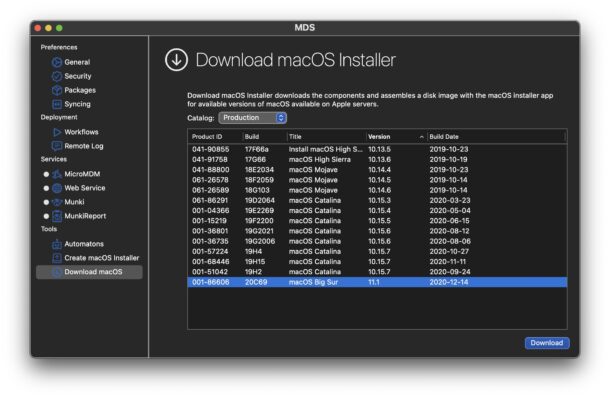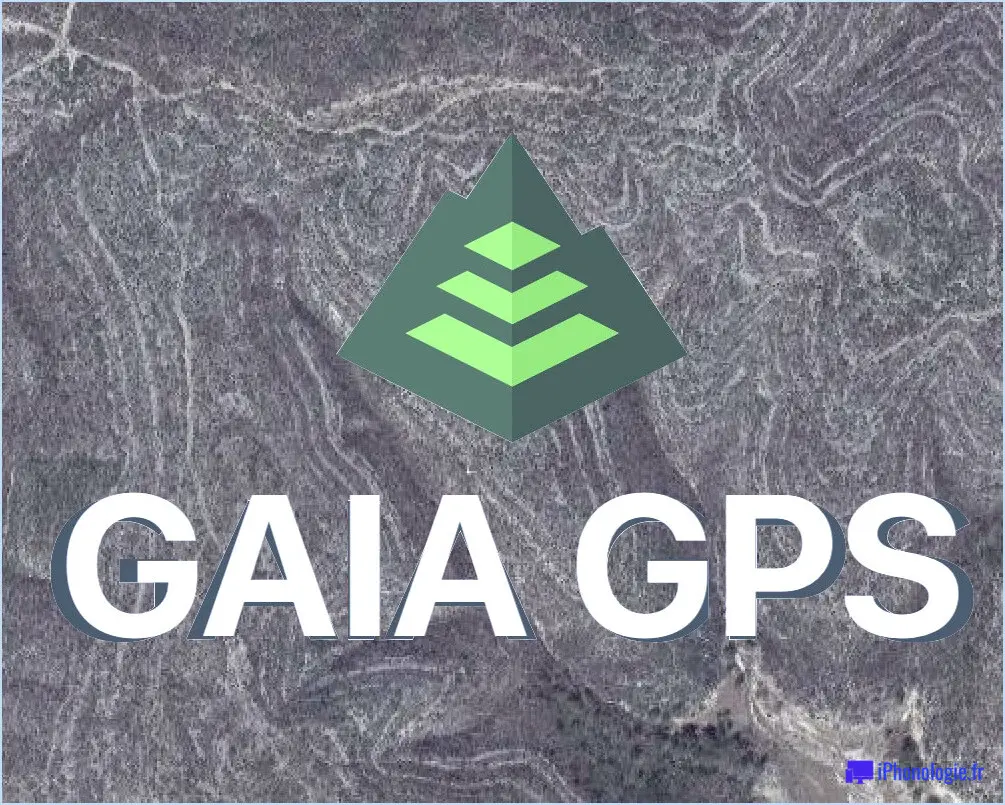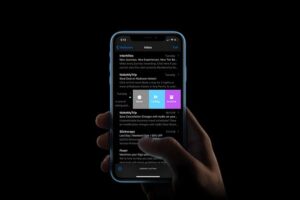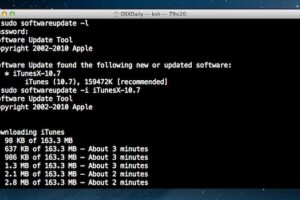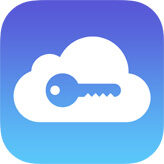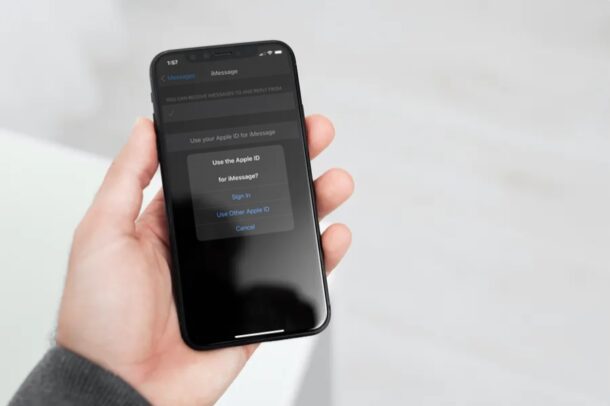Comment partager des notes à partir de l'iPhone, de l'iPad pour une édition collaborative
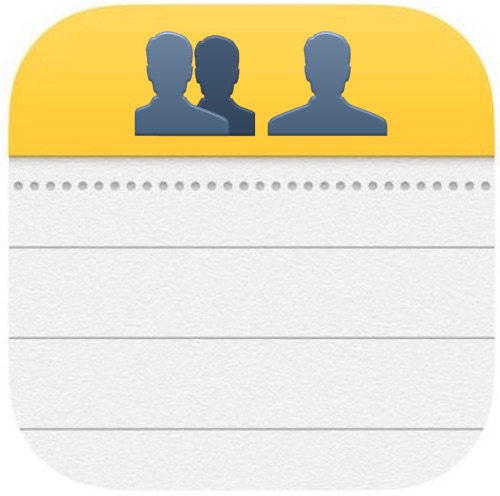
L'application Notes d'iOS vous permet désormais de partager vos notes avec d'autres utilisateurs d'iPhone, d'iPad et de Mac via iCloud. Cette fonction de partage de notes est extrêmement utile, car elle permet à d'autres personnes invitées de voir et de modifier la même note partagée que vous utilisez de manière collaborative, et bien sûr d'autres personnes peuvent vous inviter à voir et à modifier leurs notes également. Les cas d'utilisation sont vastes et les notes coopératives sont facilement l'une des fonctions les plus utiles ajoutées à l'application Notes depuis un certain temps, alors voyons comment partager des notes avec d'autres personnes utilisant les dernières versions d'iOS.
Il existe quelques conditions de base pour que le partage de notes et l'édition coopérative de notes fonctionnent de cette manière. Premièrement, vous aurez évidemment besoin d'iCloud, puisque les notes partagées sont gérées par iCloud. Au-delà, vous aurez besoin d'iOS 10.0 ou d'une version ultérieure sur un iPhone ou un iPad, et les utilisateurs de Mac auront besoin de Mac OS 10.12 ou d'une version ultérieure. En supposant que ces conditions soient remplies, le partage de notes sera disponible pour vous et les personnes que vous inviterez à prendre une note.
Et oui, vous pouvez partager n'importe quelle note avec tous les dessins, photos, listes de contrôle et autres contenus.
Comment partager des notes dans iOS pour permettre à d'autres personnes de voir et de modifier des notes
Il s'agit essentiellement d'envoyer une invitation à la ou aux personnes de votre choix avec lesquelles vous souhaitez partager la note, ce qui permet au destinataire de voir et de modifier les notes en plus de vous-même. Voici comment cela fonctionne :
- Ouvrez l'application "Notes" dans iOS si vous ne l'avez pas déjà fait, assurez-vous que vous êtes dans la section "Notes iCloud" et non "Notes sur mon appareil"
- Sélectionnez la note que vous souhaitez partager en appuyant dessus
- Dans la partie supérieure de la note, tapez sur l'icône de la personne avec un bouton + plus
- Choisissez la méthode que vous souhaitez utiliser pour partager la note : Messages, Courrier, Twitter, copier un lien, ou "Plus" pour choisir un autre service non répertorié qui pourrait être disponible par le biais de vos applications
- Envoyer l'invitation à partager des notes
![]()
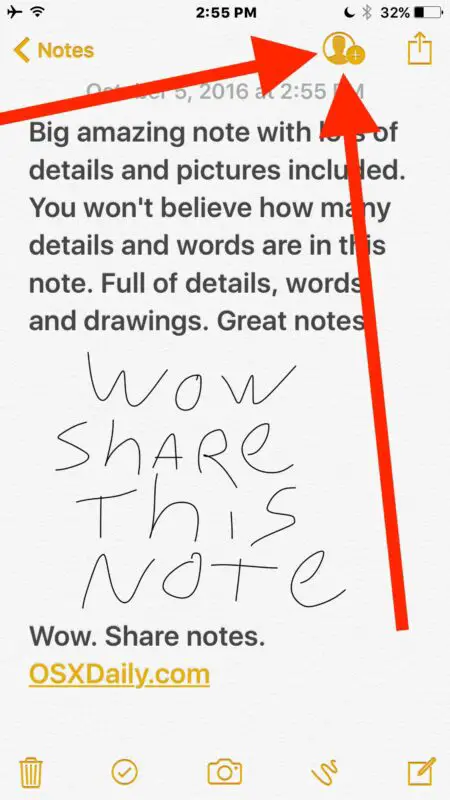
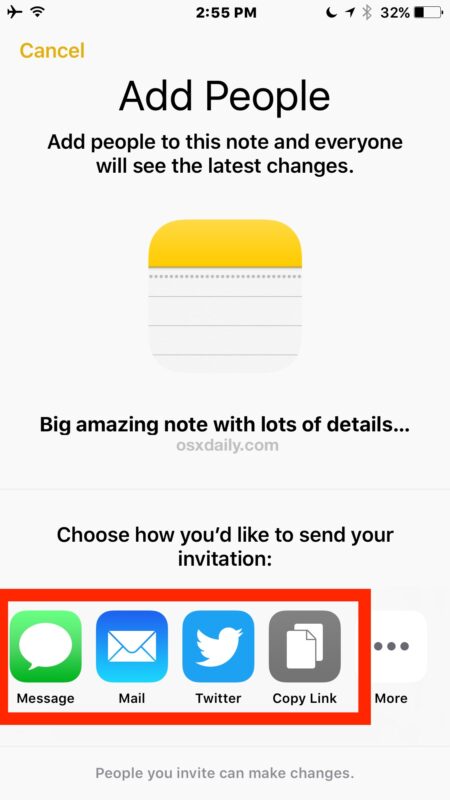
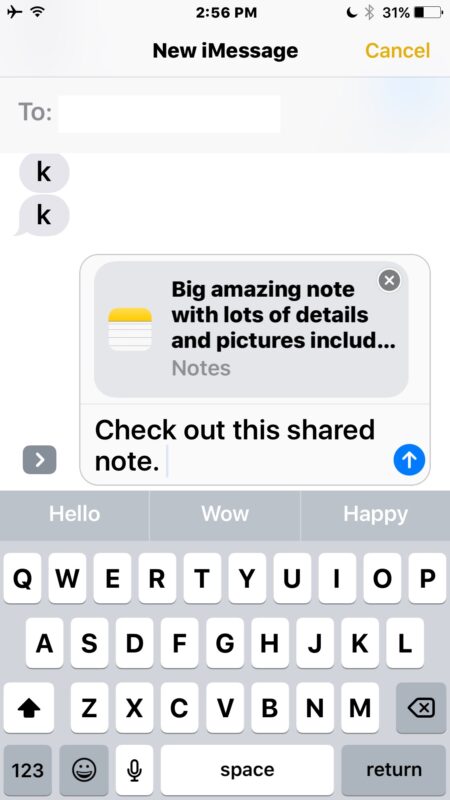
Une invitation sera envoyée au destinataire pour lui permettre de consulter et de modifier la note à l'aide d'un iPhone, d'un iPad ou d'un Mac équipé des dernières versions de logiciels.
Par exemple, à la réception d'une note partagée dans Messages, vous obtiendrez une petite icône Note et un aperçu de la première ligne. En tapant sur la note partagée, vous l'ouvrirez immédiatement dans l'application Notes et elle sera ajoutée à la section Notes iCloud de votre propre appareil.
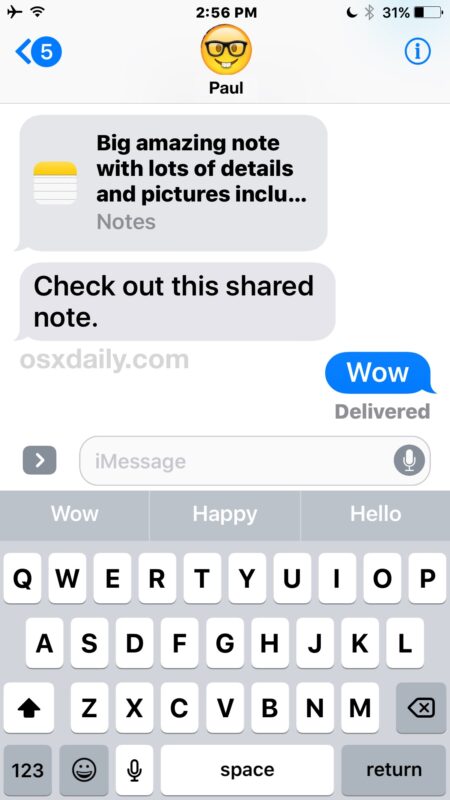
Les notes partagées seront délimitées dans la liste des notes par l'icône représentant une petite personne à côté du nom et du titre de la note, comme une note verrouillée par un mot de passe indique qu'elle est protégée par l'icône représentant un petit cadenas.
C'est une fonction parfaite pour partager des listes de courses et d'épicerie, une liste de choses à faire, pour partager les notes d'un cours ou d'une conférence, pour partager rapidement une idée, pour collaborer sur une collection ou un concept simple, et bien d'autres choses encore.
Et oui, la fonction de "partage" typique est toujours disponible, mais attention à la différence entre cette fonction d'invitation et d'édition collaborative et la méthode normale de partage d'une note à partir de l'application Notes : avec l'invitation et l'édition coopérative, tous les utilisateurs invités peuvent éditer et visualiser une note immédiatement, alors qu'une note partagée standard est une affaire unilatérale, qui exige que les utilisateurs envoient la même note dans les deux sens après qu'elle a été éditée. Les deux méthodes ont leur utilité, mais la méthode de partage et d'invitation basée sur iCloud est clairement supérieure pour l'édition coopérative des notes en temps réel.